

Spesso le operazioni quotidiane legate all’editing e alla navigazione Web sono ripetitive: copiare testi o link e inserirli in contesti o programmi diversi sono operazioni all’ordine del giorno. Queste attività possono essere svolte offline o online, ma se non debitamente strutturate o eseguite con software adeguato, si trasformano, soprattutto nell’ambito del lavoro aziendale, in cospicue perdite di tempo.
Una soluzione semplice è quella di ricorrere alle clipboard, applicazioni che copiano testo e lo conservano, e che funzionano con la nota combinazione di tasti CTRL+C (copia) e CTRL+V (incolla).
Utilizzando le clipboard tutto il lavoro di routine viene automaticamente accelerato: si pensi alla redazione di lettere composte da parti ripetitive; riempimento di file Excel con dati ripetuti in celle distanti; si pensi soprattutto alla compilazione di numerosi moduli sul Web con i dati personali, che copiati nella clipboard si rendono disponibili a essere incollati, senza riscriverli.
Oltre a questa caratteristica comune, ogni software per le clipboard offre funzioni particolari e, per sceglierne uno, è bene basarsi sul tipo di lavoro svolto e soprattutto in base agli applicativi utilizzati: Microsoft Office, OpenOffice.org o Web application come Google Docs.
La clipboard di Microsoft Office 2007
La clipboard messa a disposizione da Windows consente di copiare un solo elemento (item) alla volta e sovrascrive gli item successivi ogni volta che si digita la combinazione di tasti CTRL+C. Questa applicazione pertanto ha un’utilità limitata al momento, mentre quella offerta da Microsoft Office è molto più potente, ma la troviamo solo negli applicativi di questa suite.
Per aprire la clipboard di Office in uno qualsiasi degli applicativi, andiamo nella tab Home e clicchiamo sulla piccola freccia in basso che appare accanto alla dicitura Appunti della prima scheda:

Appare una sidebar laterale, in genere a sinistra sullo schermo; clicchiamo sulla piccola freccia in basso a destra della scritta Appunti e dal menu clicchiamo su Sposta.
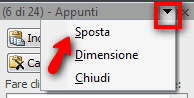
Il cursore diventa una croce e tenendo premuto il tasto sinistro del mouse possiamo spostare la sidebar, un doppio clic sulla sidebar la riporterà a posto.
Per incollare ciò che abbiamo copiato nella clipboard, basta un doppio clic sull’item desiderato: il testo verrà incollato nel posto in cui si trova il cursore all’interno del documento.
Per cancellare tutto ciò che abbiamo copiato, clicchiamo sul pulsante Cancella tutto, mentre per incollare tutto clicchiamo su Incolla tutto.
Possiamo anche abilitare o disabilitare alcune funzioni: clicchiamo sul tasto Opzioni in basso.

Selezionando la prima opzione possiamo mostrare automaticamente la clipboard all’apertura dell’applicativo; la seconda opzione fa in modo che la clipboard si apra automaticamente quando si preme due volte la combinazione di tasti CTRL+C; la terza opzione è utile se si vogliono raccogliere item senza visualizzarli. Altre due opzioni sono di visualizzazione e sono abilitate di default; togliendo la spunta queste opzioni vengono disabilitate.
Come abbiamo detto, questa clipboard funziona solo per gli applicativi Office: Word, Excel, Access, etc.
Clipboard online per lavoro fuori sede
Se il lavoro aziendale viene svolto in più sedi, e alcuni elementi copiati devono rendersi disponibili su differenti computer, possiamo ricorrere alle Web application, in genere gratuite e che consentono l’accesso ai dati copiati tramite una semplice connessione internet.
Un servizio molto utile è ControlC: nella versione base è gratuito e il suo funzionamento è davvero originale. Per integrarsi con i comandi del PC e raccogliere ogni clip legata alla pressione dei tasti CTRL+C, bisogna scaricare un piccolo applicativo e installarlo sui computer che si intendono utilizzare. Questo launcher è disponibile per Windows (anche Vista), Mac OS X e Linux. Al termine del procedimento di installazione un’icona si posizione nella system tray.
Prima di poter salvare online il lavoro copiato, bisogna registrare un account sul sito ed effettuare il login. Ogni volta che si avvia il sistema operativo, l’icona nella system tray è verde, ovvero pronta a ricevere quanto copiamo con CTRL+C. Per bloccare la copiatura nella clipboard online, clicchiamo con il tasto destro del mouse sull’icona e scegliamo Stop Logging; l’icona del client diventerà rossa.
Sul sito troveremo varie sezioni a noi riservate: nella pagina Manage si trovano tutti gli elementi copiati (spuntando quelli che non si vogliono conservare e cliccando Delete, questi vengono eliminati); nella sezione Setting invece possono essere impostate una lunga serie di opzioni: da quelle per la posta elettronica, come l’impostazione di una firma, a quelle per l’IM o per la sistemazione delle cartelle.
Si possono rendere pubblici alcuni elementi, per renderli visibili a tutti: questa funzione è utile per la pubblicità della propria azienda; si possono invitare amici, e nella versione a pagamento, si possono importare ed esportare gli item copiati.
La sidebar di Vista
Se ci accontentiamo di funzionalità più limitate, possiamo optare per un widget di Windows Vista: questo sistema operativo ha una sidebar simile alla dashboard di Mac OS X che si può lanciare scrivendo “sidebar” nella casella di ricerca del menu start.

Per aggiungere una clipboard alla sidebar dobbiamo cliccare con il tasto destro del mouse sulla sidebar e selezionare il widget dal menu Aggiungi gadget; se nella finestra non è presente il widget Clipboard History, scarichiamolo da Internet cliccando su Altri gadget in linea. Questa clipboard è decisamente più limitata perché ha un numero massimo di item memorizzabili.
Altre Clipboard
Facciamo una carrellata di altri software, gratuiti e non, che servono ad ampliare la potenza del CTRL+C. Quasi tutti questi programmi, si integrano con le funzionalità del sistema operativo, in modo da risultare poco invadenti, in genere hanno la possibilità di essere avviati all’avvio del computer e rimangono in attesa di ordini, nascosti nella barra di notifica in basso a destra (system tray).
Ditto
È una ottima estensione gratuita per la clipboard di Windows. Fornisce lo storico degli elementi copiati e mostra le immagini in una lista di thumbnail.
Yankee Clipper III (YC3)
Clipboard shareware molto potente: colleziona gli elementi copiati, ordinandoli per tipologia di file: link, immagini, testo o tutti i formati insieme. In questo modo sarà più facile trovare l’elemento da incollare.
Usa anche il sistema drag-and-drop per copiare gli elementi trascinandoli dall’applicativo (es. il browser) alla clipboard e per incollarli con il trascinamento inverso. CTRL+DEL cancellerà tutti gli elementi insieme. Fornisce la possibilità di stampare e altre caratteristiche interessanti.
PhraseExpress
Non è propriamente una clipboard ma è un potente software gratuito per l’autocompletamento delle frasi, è addestrabile e risulta molto utile in contesti con data entry ripetitivo.
Oltre a suggerire il completamento di parole e frasi, permette anche di lanciare applicazioni.
DragKing
Un semplicissimo gestore di clipboard, utile soprattutto per la funzionalità di conteggio dei caratteri e delle parole del testo selezionato.
Fra i prodotti commerciali, ma dagli importi tutto sommato ridotti, citiamo Savvy Clipboard (che consente anche di condividere la clipboard) , iClipboard e Clipboard Evolved, tutti molto dotati e personalizzabili.
Anche per Mac OS X il sistema operativo di Apple abbiamo sono disponibili dei software: fra quelli gratuiti, citiamo la versione base di PTHPasteboard (la pro è a pagamento), molto versatile e personalizzabile nei tasti funzione.









